Išjunkite paleisties programas "Windows 7/8/10
Ar nenorite, kad paleidžiate kompiuterį ir laukite 10 minučių, kol įkeliamos visų rūšių programos: Dropbox, antivirusinė, "Chrome", "Java", "Apple", "Adobe", grafikos tvarkyklės, spausdintuvo tvarkyklės ir tt! Manau, kad tu mano tašką. Jei turite įkrovimo tonų programas, kurias netyčia naudojate paleisties metu, jos iš esmės nieko nedaro, tik sulėtindamos kompiuterį ir turėtų būti išjungtos.
use the program, that's not a problem because when you do decide to use it, clicking on it will load it up. Jei retkarčiais naudojate programą, tai nėra problema, nes kai nuspręsite ją naudoti, spustelėjus ją bus įkeltas. Vis dėlto visi pagrindiniai programinės įrangos kūrėjai norėtų įkrovinėti savo programinę įrangą iš karto, taigi, jei naudosite programą, ji gali greitai įkelti. or Adobe reader? Tai gerai tinka programoms, kurias dažnai naudojate, bet kiek kartų per dieną atidarote " QuickTime" ar "Adobe" skaitytuvą? Norėčiau, kad galėčiau dirbti kompiuterį greičiau, nei turėsiu programą, kurią aš naudoju vieną kartą per savaitę, pakelkite antrą ar dvi greičiau.
programs can greatly increase the speed of your computer and usually will not adversely affect your computer because the programs can be loaded manually when you click on them. Išjungus paleisties programas galima žymiai padidinti kompiuterio greitį ir paprastai neturės neigiamos įtakos jūsų kompiuteryje, nes jas galima įkelti rankiniu būdu, kai spustelėsite juos.
Programs Paleisties programų valdymas
programs by going opening the System Configuration Utility . Galite tvarkyti paleisties programas atidarydami Sistemos konfigūravimo įrankį . and click OK. Spustelėkite Pradėti, tada Vykdyti, įrašykite msconfig ir spustelėkite Gerai. "Windows 7" galite tiesiog spustelėti "Start" ir įvesti "msconfig". "Windows 10" komandą msconfig paleidžiamas Sistemos konfigūravimo įrankis, tačiau " Startup" skyrius dabar pasirodo užduočių juostoje .

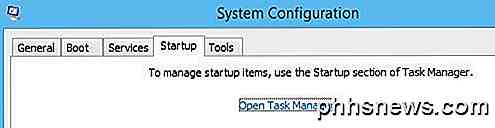
Paspaudę "Įrankių" skirtuką užduočių tvarkytuvėje "Windows 10" arba dialogo lange "Sistemos konfigūracija" bus rodomas paleisties elementų sąrašas. "Windows 10" sąrašas atrodo šiek tiek kitoks, o taip pat suteikia papildomos informacijos, pvz., Numatomo poveikio procesui paleisties metu.
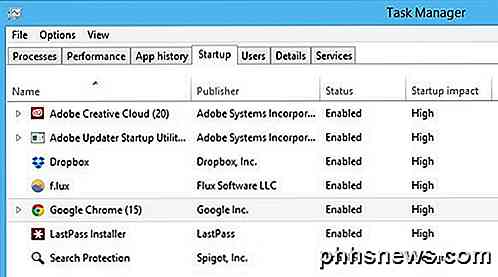
"Windows 10" turite pasirinkti elementą, tada spustelėkite mygtuką "Išjungti" apačioje dešinėje. Programoje "Windows 7" ir anksčiau pažymėtumėte laukelį, esantį kairėje kiekvieno sąrašo įrašo pusėje.
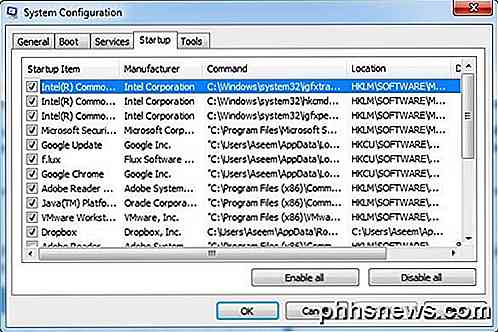
Pastaba: jei naudojate "Windows 2000", kai įvedate msconfig, gausite klaidos pranešimą, kad "Windows" nepavyko rasti nieko su šiuo vardu! Taip yra todėl, kad "Microsoft" išvedė "msconfig" funkciją iš "Windows 2000" (net jei tai buvo "Windows 98"), o po daugybės nusiskundimų grąžinkite ją į "Windows XP"!
Norint, kad jis veiktų "Windows 2000", reikia atsisiųsti failą msconfig ir įdėti jį į aplanką C: \ WINNT \ SYSTEM32 \. Čia yra nuoroda žemiau:
http://www.perfectdrivers.com/howto/msconfig.html
list has two columns: The startup program name and the startup program path. Paleidimo sąraše yra du stulpeliai: paleisties programos pavadinimas ir paleisties programos kelias. Tai gali atrodyti šiek tiek baisu, ir gali atrodyti, kad jei sukursite kompiuterį, jei ką nors pakeisite, bet nesijaudinkite. Aš paprastai neleidžiu daugelio mano programų be jokių problemų. Atminkite, kad dauguma jų yra tik tos programos, kurios buvo įdiegtos jūsų kompiuteryje, todėl šių programų išjungimas neturės įtakos pagrindinei operacinei sistemai.
Tačiau galite nenorėti visko išjungti; Pavyzdžiui, jei turite antivirusinę programinę įrangą arba belaidžio konfigūravimo įrankį, jūs norite išlaikyti juos paleisti. Jei negalite suprasti, kokia programa yra iš vardo, pabandykite pažiūrėti visą kelią.
, which you should disable because of all the security vulnerabilities Java causes. Kaip matote iš sąrašo, yra programa "Java Platform Updater", kurios kelias į vykdomąjį failą pavadintas jusched.exe, kurį turėtumėte išjungti dėl visų saugumo pažeidžiamų "Java" priežasčių. Jei jums nereikia Java tam tikrai svetainei ar programai, išjunkite ją ir pašalinkite ją iš valdymo skydo.
Trys svarbiausi dalykai yra susiję su "Intel" ir aš visada palieku ką nors persikelti į "C: \ Windows \ system32", nes tai tikriausiai kontroliuoja įrangos dalį sistemoje. Jei nenorite, kad "Chrome" įkėlimas būtų automatiškai atliekamas naudojant "Google" dabar pranešimus ir tt, galite laisvai panaikinti tai pažymėjimą. "Adobe Reader" yra dar vienas, kurį visada išjungia, kol iš tikrųjų reikia atidaryti PDF failą.
Jei negalite pasakyti, kokia programa yra iš jo vardo ar kelio, tada pabandykite jį išjungti ir pamatyti, ar jis daro kokį nors skirtumą, kai iš naujo paleidžiate kompiuterį. Daugeliu atvejų nustatiau, kad šios programos nieko nedaro nieko labai naudingos kompiuteryje. Jei kažkas nustoja veikti, tada iš naujo įjunkite procesą. Spustelėkite Gerai, ir jūsų paprašys iš naujo paleisti kompiuterį. to be faster depending on how many items you unchecked! Kai prisijungsite, turėtumėte rasti, kad prisijungimas būtų greitesnis, priklausomai nuo to, kiek elementų nepažymėta!
Tačiau sistemoje "Windows 10" jis net nerodo kelių. Jis stengiasi, kad tai būtų paprastesnis ir patogesnis vartotojui, tačiau manau, kad tai yra labiau paini. Pvz., "Google Chrome" yra 15 elementų, kurie, žinoma, yra įkelti, ir dauguma jų vadinami "Google Chrome"!
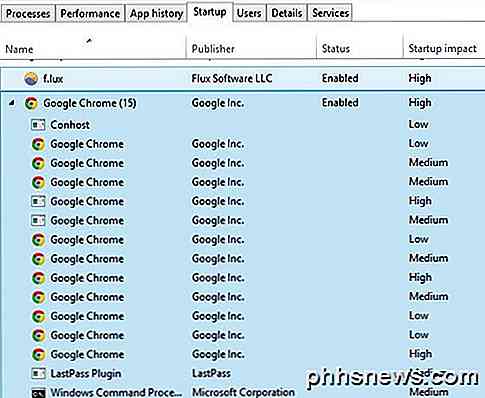
Man tiesiog neįmanoma žinoti, kas yra pakrovimas ir ar turėčiau jį išjungti. Laimei, galite dešiniuoju pelės klavišu spustelėti elementą ir pasirinkti Atidaryti failo vietą, norėdami pamatyti tikslų kelią į EXE failą.
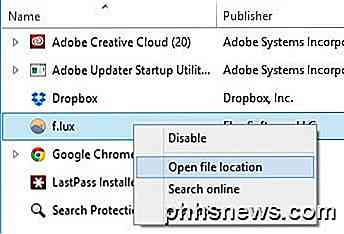
Apskritai tai vis dar naudinga, tačiau šiek tiek sunkiau suprasti dėl pernelyg supaprastinimo. Kitas būdas gauti elementus iš paleisties sąrašo yra tiesiog įkelti programą ir eiti į Nustatymai arba Parinktys . Daugelyje programų yra nustatymas, kuris paleidžia programą paleidžiant programą, kuri gali būti išjungta pačioje programoje. Tikimės, kad jūsų kompiuteris paleidžiamas šiek tiek greičiau. Mėgautis!

Kaip archyvuoti el. Pašto žinutes "Outlook 2013" versijoje
". Mes visada sakėme, kad mūsų duomenų atsarginė kopija yra gera idėja. Na, ta pati koncepcija gali būti taikoma ir el. Paštu. Galbūt norėsite archyvuoti savo el. Laišką kiekvieną kartą dažnai, pvz., Kas mėnesį, kas ketvirtį ar net kartą per metus. Parodysime, kaip archyvuoti el. Laišką "Outlook 2013" programoje ir lengvai jį pasiekti programoje.

Kaip pridėti ir pakeisti pasaulinius laikrodžius "Apple Watch"
". Kai pirmą kartą nustatote savo "Apple Watch", galite arba neturite kelių pasaulinių laikrodžių. "Apple Watch" galite pakeisti pasaulinius laikrodžius, bet jums tai reikės naudoti "iPhone". "Apple Watch" pridėjus, atimant ir keičiant pasaulio laikrodžius atrodytų, kad tai būtų gana intuityvi, bet nėra.



